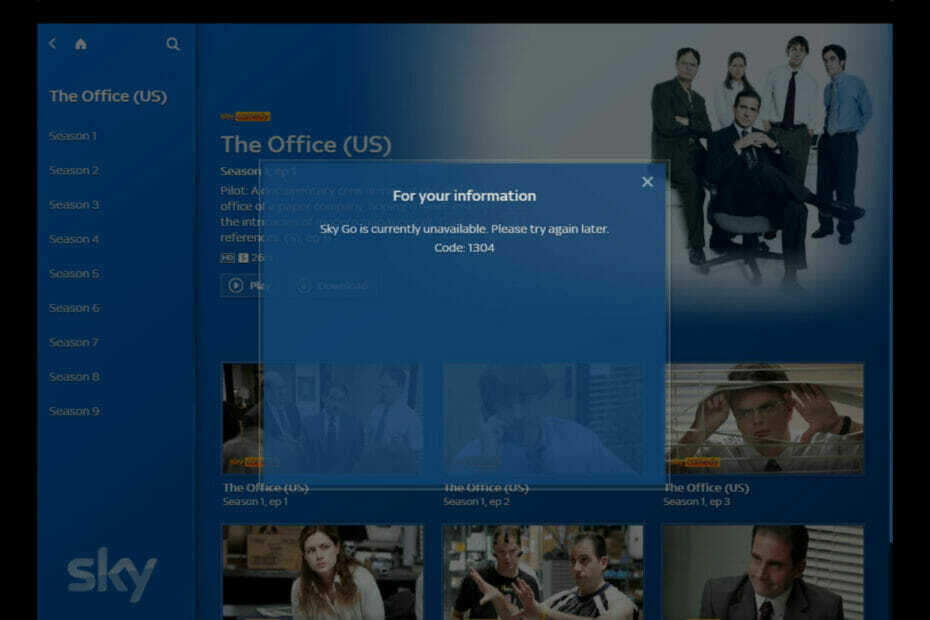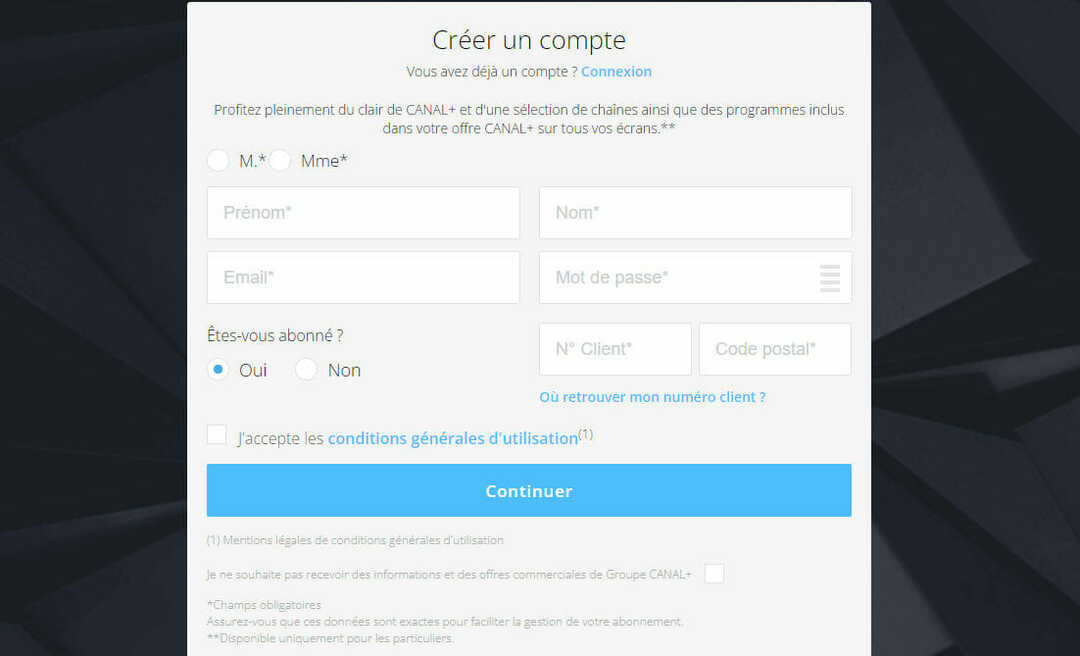BerikutnyaPVR adalah perekam video pribadi dan perangkat lunak IPTV yang dapat digunakan untuk tujuan pribadi dan komersial. Ini salah satunya alat perangkat lunak perekaman TV terbaik pernah dibangun.
Perekam video pribadi adalah solusi perangkat lunak yang membantu Anda merekam rekaman video dari saluran TV dengan mengubah PC Anda menjadi TV tuner. Jadi, jika Anda ingin merekam film favorit, serial TV, video musik, acara olahraga, atau apa pun yang ada di TV, Anda dapat beralih ke perekam video pribadi untuk mewujudkannya.
Ketika datang ke Windows, beberapa aplikasi sebagus NextPVR. Ini adalah alat yang banyak akal yang mendukung berbagai perangkat, termasuk DVB dan Analog. Dengan bantuannya, Anda dapat mengakses saluran TV di komputer Anda, menjadwalkan rekaman, serta memutar musik dan film di pemutar media internal.
Ulasan kami
- kelebihan
- Tonton TV langsung dan rekam video
- Jadwalkan perekaman video
- Gratis untuk penggunaan pribadi
- Kontra
- Agak sulit diatur
NextPVR dapat diinstal tidak hanya di komputer Windows, tetapi juga di perangkat iOS dan Android, termasuk iPhone, iPad, smartphone dan tablet Android, Apple TV, dan Android TV. Ada juga klien yang lebih ringan untuk NextPVR yang disebut Nlite, yang berjalan di Windows, Linux, dan Mac.
Sebelum membaca ulasan NextPVR kami, mari periksa persyaratan sistem, instalasi, antarmuka, dan fitur.
Kami juga menunjukkan cara menambahkan saluran, merekam TV, mengatur dekoder audio dan video, serta menonton TV dan menjadwalkan rekaman dengan alat perangkat lunak PVR ini.
Persyaratan sistem PVR berikutnya
Sebelum mengunduh dan menyiapkan alat TV tuner di PC Windows Anda, periksa prasyarat sistem berikut:
- Pentium 4, AMD 1.4 GHz atau prosesor yang lebih baik
- RAM minimal 512 Mb
- Kartu video
- Banyak ruang hard disk untuk rekaman
- Kartu tuner, remote control, IR blaster (opsional)
- .NET Runtime 4.0
- Penginstal Windows 3.1 atau yang lebih baru
- Microsoft Visual C++ 2008 dan DirectX 9.0c runtime
- Windows 10, 8, 7, Vista, XP dan bahkan yang lebih lama (baik 32-bit atau 64-bit)
Cara menginstal NextPVR di PC Windows Anda
Menyiapkan NextPVR adalah tugas sederhana yang membutuhkan sedikit usaha atas nama Anda. Selain menerima perjanjian lisensi, Anda dapat memilih folder tujuan. Sejak saat itu, NextPVR menangani seluruh instalasi sendiri. Ini mungkin membuka jendela konsol untuk menguji layanan perekaman. Tidak ada pintasan desktop yang dibuat.
Antarmuka PVR berikutnya
Ketika datang ke antarmuka grafis, NextPVR memiliki jendela standar dengan struktur yang rapi, menyediakan akses cepat ke panduan TV, rekaman, siaran langsung TV, alat pencarian, musik, video, gambar, dan DVD pemutaran.
Untuk mengakses panel pengaturan, klik kanan di mana saja pada layar untuk membuka menu dan pilih Pengaturan.
Ada beberapa preferensi UI yang dapat Anda sesuaikan, seperti mengubah kulit dan gaya yang disukai. Anda juga dapat memilih bahasa UI, bentuk TV, mode UI, dan resolusi yang berbeda, serta memulai dalam layar penuh secara default.
Cara menambahkan saluran ke NextPVR
Setelah meluncurkan aplikasi, Anda dapat menjelajahi panel pengaturan dan menuju ke tab Perangkat untuk membuat beberapa penyesuaian. Di area ini, Anda akan melihat daftar perangkat perekaman yang terdeteksi secara otomatis. Klik entri untuk beralih ke mode penyiapan dan menambahkan saluran. Anda juga dapat mengimpor beberapa saluran sekaligus dari daftar saluran berdasarkan URL.
Karena Anda menambahkan saluran baru, NextPVR menawarkan untuk memperbarui panduan program elektronik (EPG) pada langkah berikut, yang harus Anda setujui. Saat Anda kembali ke jendela aplikasi utama, Anda seharusnya dapat mengakses saluran baru di panduan TV.
Cara merekam video dengan NextPVR
Untuk merekam video dengan NextPVR, Anda harus kembali ke area pengaturan untuk mengatur DVR dari tab Recording. Anda mungkin melihat lokasi Video default untuk menyimpan semua rekaman, tetapi Anda dapat menghapus folder ini dan menambahkan yang baru.
Ada juga opsi default yang diatur untuk memblokir shutdown saat merekam, menggunakan format penamaan file S01E01 jika memungkinkan (untuk serial TV), menghindari rekaman duplikat, dan mencocokkan judul yang tepat.
Siapkan dekoder audio dan video
Jika Anda menerima kesalahan dari NextPVR terkait dengan dekoder MPEG, maka Anda harus membuat modifikasi tambahan pada program sebelum Anda dapat merekam saluran TV dengan cara yang benar.
Sayangnya, aplikasi perangkat lunak tidak dapat secara otomatis mengunduh codec yang hilang, jadi Anda harus melakukannya sendiri, tergantung pada apa yang hilang dan apa yang diperlukan saluran TV.
Untuk memastikan Anda tidak mengalami masalah, sebaiknya unduh semua dekoder audio dan video yang didukung: video MPEG2, H.264 dan HEVC, serta MPEG1, AC3, E-AC3, AAC, dan HE-AAC audio. Setelah Anda menemukannya online dan mendapatkannya di PC Anda, buka Pengaturan -> Decoder untuk memaksa NextPVR menggunakan codec audio dan video ini.
Tonton TV dan jadwalkan rekaman dengan NextPVR
Setelah Anda berhasil membuat semua perubahan yang diminta, Anda dapat membalik saluran dan menonton TV di PC Windows Anda. Kontrol navigasi standar tersedia, sehingga Anda dapat menjeda, melanjutkan, memundurkan, dan memajukan video dengan cepat.
Anda dapat menginstruksikan NextPVR untuk merekam rekaman video secara otomatis dengan mengonfigurasi pengaturan panduan TV. Anda hanya perlu memilih acara dan mengatur mode perekaman ke cepat (menerapkan pengaturan default) atau mode normal jika Anda ingin menangkap semua episode dalam satu musim.
Alat PVR hebat untuk merekam saluran TV
Mempertimbangkan semuanya, NextPVR memberikan solusi sederhana dan mudah untuk menggunakan PC Anda sebagai DVR untuk menangkap cuplikan dari saluran TV. Ini memberi Anda kemungkinan untuk menjadwalkan rekaman, memutar konten media, dan bahkan menggunakan remote kontrol.
Mungkin agak sulit bagi pengguna biasa untuk mengetahui cara mengonfigurasi pengaturan NextPVR dengan benar. Untungnya, ada banyak dokumentasi bantuan yang tersedia secara online yang harus memperjelas semua aspeknya. Dan, jika Anda lebih suka antarmuka Emby atau Kodi, Anda dapat mengakses NextPVR di aplikasi tersebut sebagai addon.
FAQ: Pelajari lebih lanjut tentang NextPVR, IPTV, dan TV tuner
- Bagaimana cara menginstal NextPVR?
Untuk menginstal NextPVR, klik tombol Unduh tombol di halaman ini. Anda dapat mengunduh NextPVR hanya untuk Windows atau beberapa platform. Kemudian Anda dapat mengikuti petunjuk instalasi yang kami berikan sebelumnya.
- Bisakah Anda merekam di IPTV?
Ya, Anda dapat merekam di IPTV menggunakan jenis perangkat lunak IPTV. NextPVR adalah contoh yang bagus karena dapat digunakan untuk menonton TV di Internet dan juga merekam video streaming di IPTV.
- Apa TV tuner terbaik untuk PC?
Kami berpikir bahwa NextPVR adalah salah satu dari perangkat lunak TV tuner terbaik untuk PC Windows. Namun, jika Anda ingin melihat produk serupa lainnya, kami sarankan untuk melihat Kodi, Emby, dan Portal Media.
![Komentar terkait Disney+ di PC [Panduan praktis]](/f/c6fdbcaeb3bdb26fc6a2bc912b366d63.jpg?width=300&height=460)